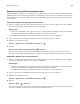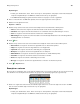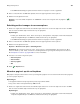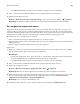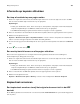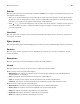Operation Manual
• Het ADF-indicatielampje begint te branden wanneer het papier correct is geplaatst.
2 Als u een document in de ADF-lade plaatst, dient u de papiergeleiders aan te passen.
3 Blader in het beginscherm naar:
Kopiëren > Geavanceerde opties > Papierbesparing > selecteer de gewenste uitvoer >
> Kopiëren
Opmerking: Als Papierbesparing op Uit staat, is de optie Paginaranden afdrukken niet beschikbaar.
Een aangepaste kopieertaak maken
U gebruikt een aangepaste kopieertaak of taak om één kopieertaak samen te stellen uit een of meer sets
originelen. Elke set kan volgens verschillende taakparameters worden gescand. Als een kopieertaak wordt
verzonden terwijl Aangepaste taak is ingeschakeld, wordt de eerste originelenset volgens de
gespecificeerde
instellingen gescand. De volgende set wordt volgens dezelfde of andere instellingen gescand.
De
definitie
van een set hangt af van de scanbron:
• Als u een document scant via de glasplaat, bestaat een set uit één pagina.
• Als u meerdere pagina's scant via de ADF, bestaat een set uit alle pagina's die worden gescand totdat de
ADF-lade leeg is.
• Als u één pagina scant via de ADI, bestaat een set uit één pagina.
Voorbeeld:
1 Plaats een origineel document met de bedrukte zijde naar boven en de korte zijde als eerste in de ADF-
lade of met de bedrukte zijde naar beneden op de glasplaat.
Opmerkingen:
• Plaats geen brieaarten, foto's, kleine voorwerpen, transparanten, fotopapier of dun materiaal (zoals
knipsels uit tijdschriften) in de ADF-lade. Plaats deze items op de glasplaat.
• Het ADF-indicatielampje begint te branden wanneer het papier correct is geplaatst.
2 Als u een document in de ADF-lade plaatst, dient u de papiergeleiders aan te passen.
3 Blader in het beginscherm naar:
Kopiëren > Geavanceerde opties > Aangepaste taak > Aan >
> Kopiëren
Opmerking: Wanneer de laatste pagina van de set wordt gescand, verschijnt het scanscherm.
4 Plaats het volgende document met de bedrukte zijde naar boven en de korte zijde naar voren in de ADF-
lade of met de bedrukte zijde naar beneden op de glasplaat. Raak vervolgens Scannen vanaf de
automatische documentinvoer of Scannen via flatbed aan.
Opmerking: Pas zo nodig de scaninstellingen aan.
5 Herhaal de vorige stap als u nog een document wilt scannen. Raak anders Taak voltooien aan.
Bezig met kopiëren 105